在电脑桌面上,会放置很多图标,而这些图标都会有属于自己的默认图标,有些win11系统用户可能会觉得不好看,就想要对其进行更改,那么怎么改桌面图标的样子呢?方法也不会难,
在电脑桌面上,会放置很多图标,而这些图标都会有属于自己的默认图标,有些win11系统用户可能会觉得不好看,就想要对其进行更改,那么怎么改桌面图标的样子呢?方法也不会难,现在就跟着笔者一起来学习一下win11更改图标的图文教程吧。
推荐:win11官方iso镜像下载
具体步骤如下:
1、打开电脑设置,点击个性化选项。
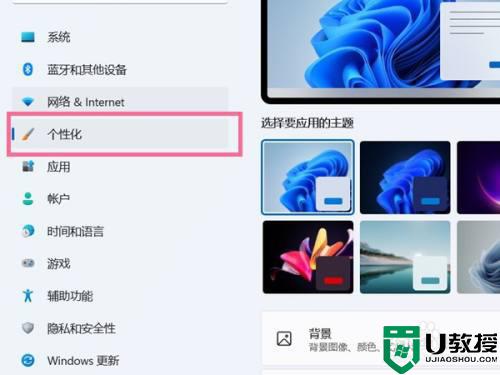
2、进入个性化设置后,点击主题选项。
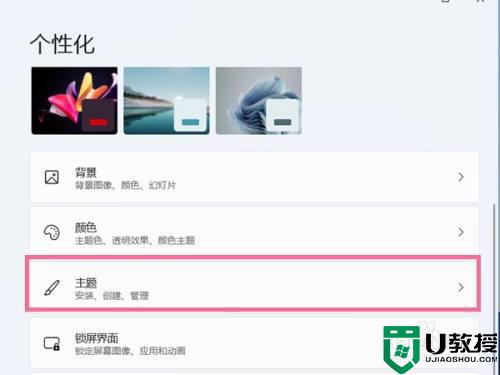
3、点击桌面图标设置。
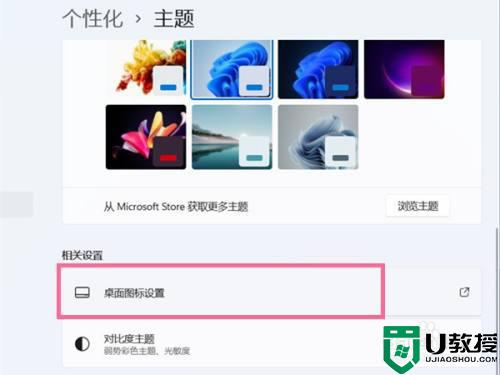
4、点击更改图标,选择想要设置的桌面图标,点击完成即可。
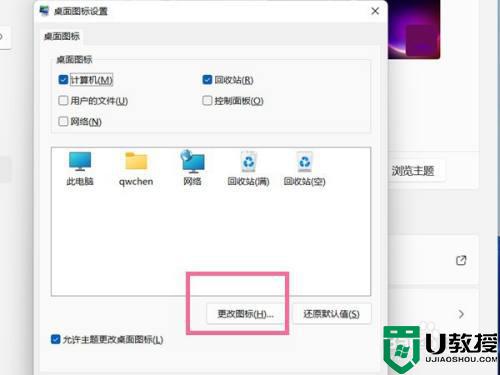
上面给大家讲解的就是win11更改图标的详细方法,是不是挺简单呢,喜欢的用户们可以学习上面的方法步骤来进行修改吧。
